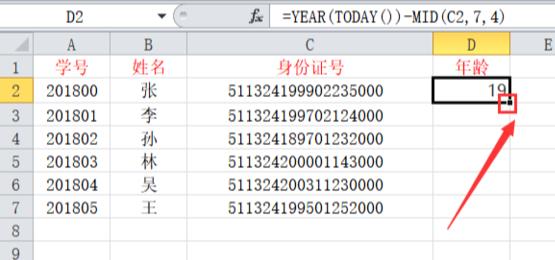对于大多数人,经常使用电脑是家常便饭。可是,长时间的使用导致电脑自动进入睡眠模式,很不方便。这个问题让许多人感到不舒服,所以我们需要学会如何设置电脑不自动黑屏。
1.更改电源计划
是的,正确的电源计划可以改变大部分睡眠模式的设定。要更改电源计划设置,请按以下步骤进行:
1)选择“开始”菜单
2)选择“控制面板”
3)选择“硬件和声音”
4)选择“电源选项”
5)点击“更改计划设置”
2.更改屏幕保护
屏幕保护程序也可以导致电脑自动进入睡眠模式。如何修复这个问题呢?
1)在桌面上点击右键
2)选择“个性化”
3)选择“屏幕保护器”
4)找到“等待时间”选项,将其更改为您所需要的时间
3.使用键盘和鼠标防止睡眠模式
电脑在睡眠模式下也可以通过特定的键盘或鼠标动作“唤醒”。程序会立即恢复运行。为了更好地完成此操作,请使用以下步骤:
1)选择“开始”菜单
2)选择“控制面板”
3)选择“设备管理器”
4)找到鼠标和键盘选项
5)右键单击每个选项,查看属性并更改设置
4.添加应用程序以防止黑屏
现在有许多针对黑屏问题的小工具可以有效处理睡眠模式问题。以下是两个我们建议的示例程序:
1)Caffeine-这个应用程序可以防止PC进入睡眠状态,只需在需要的时候单击它即可。
2)NoSleepHD-这个应用程序会让电脑的硬盘持续活动,保持其从不睡眠的状态。
5.更改高级电源计划
如果您想更加深入地了解电源计划背后的细节,您还可以尝试更改高级电源计划。
1)选择“开始”菜单
2)选择“控制面板”
3)选择“硬件和声音”
4)选择“电源选项”
5)点击“更改计划设置”
6)选择“更改高级电源设置”
6.更新您的电脑驱动程序
如果您在解决黑屏问题时遇到麻烦,请尝试更新您的电脑驱动程序。相信我们,这个看似不起眼的小步骤很可能会对您的电脑有很大的帮助。
现在我们已经介绍了如何设置电脑不自动黑屏的几种方法。感谢您耐心阅读这篇文章,希望我们的建议对您有所帮助。